
Kemas kini peringatan iCloud anda pada Mac
Jika Mac anda menggunakan macOS 10.15 atau lebih baharu, anda boleh mengemas kini peringatan iCloud anda untuk menggunakan Senarai Pintar, subtugas, tag, kumpulan senarai peringatan dan banyak lagi.
Nota: Peringatan iCloud dikemas kini tidak serasi ke belakang dengan app Peringatan dalam versi macOS yang lebih awal. Selepas anda mengemas kini peringatan iCloud, anda tidak boleh membuat asal peringatan.
Kemas kini peringatan iCloud
Pada Mac anda, pilih menu Apple

Jika anda tidak melihat nama anda, daftar masuk ke Akaun Apple anda.
Klik iCloud di sebelah kanan.
Klik Tunjukkan Semua bersebelahan Disimpan ke iCloud, kemudian aktifkan Peringatan. (Anda mungkin perlu skrol ke bawah.)
Klik Selesai.
Dalam app Peringatan
 pada Mac anda, klik butang Kemas Kini dalam bar sisi Peringatan, kemudian ikut arahan atas skrin.
pada Mac anda, klik butang Kemas Kini dalam bar sisi Peringatan, kemudian ikut arahan atas skrin.Jika anda tidak melihat butang Kemas Kini, anda telah selesai—peringatan iCloud anda telah dikemas kini.
Nota: Proses kemas kini mempengaruhi peringatan dalam akaun iCloud utama anda sahaja. Peringatan dalam semua akaun lain, termasuk akaun iCloud kedua pada peranti anda, kekal tidak berubah. Jika anda mempunyai Akaun Apple Terurus kedua, anda juga boleh mengemas kini akaun tersebut.
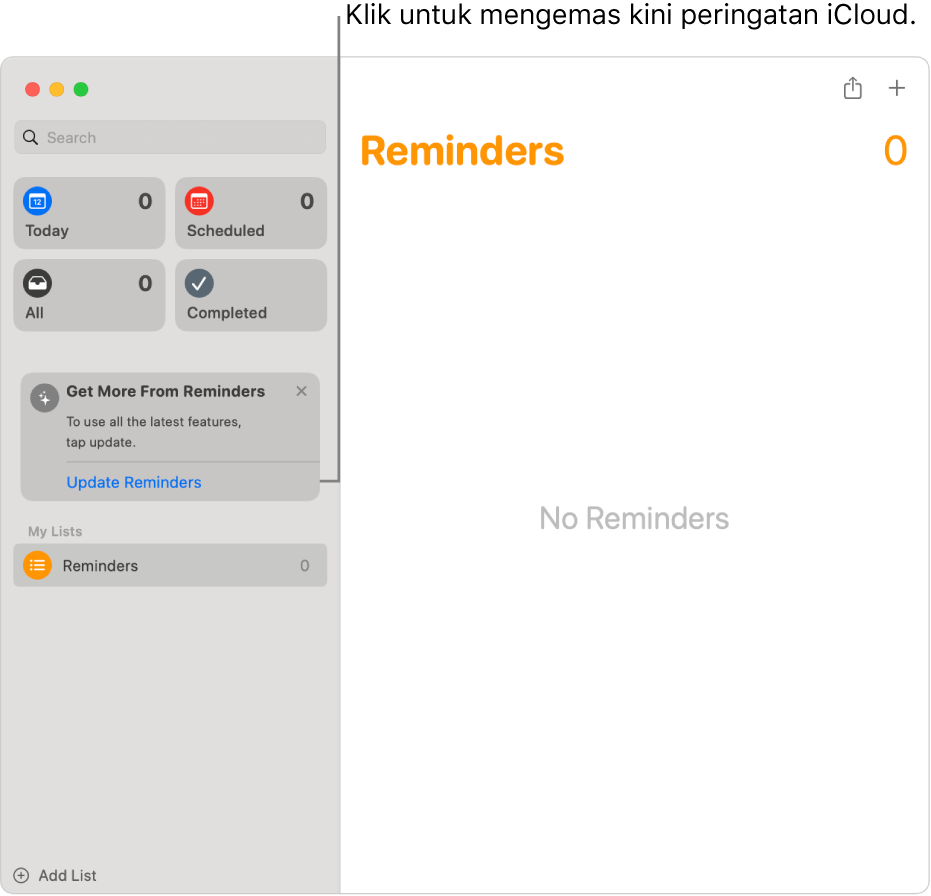
Di manakah saya boleh melihat peringatan iCloud saya yang dikemas kini?
Anda boleh melihat dan mengedit peringatan iCloud yang dikemas kini anda dalam app Peringatan pada peranti dengan macOS 10.15 atau lebih baharu, iOS 13 atau lebih baharu, iPadOS 13 atau lebih baharu, apabila anda mendaftar masuk ke Akaun Apple yang sama.
Jika anda perlu melihat peringatan iCloud dikemas kini pada Mac dengan versi macOS yang lebih awal atau pada Windows PC, anda boleh mengakses peringatan dinaik taraf menggunakan pelayar web. Pergi ke Peringatan pada iCloud.com, kemudian daftar masuk ke Akaun Apple anda.
Anda tidak boleh mengakses peringatan iCloud yang dikemas kini anda dalam app Peringatan pada peranti dengan versi macOS atau iOS yang lebih lama, atau dalam app iCloud untuk Windows.
Jika anda menggunakan senarai peringatan dikongsi
Selepas anda mengemas kini peringatan iCloud, anda boleh berkongsi senarai dengan orang lain yang juga telah mengemas kini peringatan iCloud mereka. Orang yang belum mengemas kini lagi tidak boleh melihat senarai dikongsi anda. Selain itu, anda tidak boleh melihat senarai yang dikongsi dengan anda sehingga pemilik senarai mengemas kini peringatan iCloud mereka.
Jika anda berkongsi senarai menggunakan Perkongsian Keluarga, senarai tersebut bertukar ke susunan perkongsian standard apabila pengelola keluarga mengemas kini peringatan mereka. Senarai ditukar boleh menyertakan peserta yang bukan ahli keluarga.